Mỗi khi truy cập vào trang tìm kiếm, bạn sẽ lại nhìn thấy những hình ảnh quen thuộc do chính mình cài đặt.
Hầu hết mọi người đều phản ứng tích cực trước những hình ảnh Google Logo nhân dịp kỷ niệm ngày lễ đặc biệt nào đấy. Bởi vậy, trong nhiều trường hợp bạn vẫn muốn tiếp tục nhìn thấy biểu tượng này trong nhiều ngày tiếp theo. Dưới đây là những hướng dẫn cơ bản để thay đổi Google Logo theo sở thích theo sở thích cá nhân, tương ứng với hai trình duyệt Firefox và Chrome bạn nhé!
1. Firefox
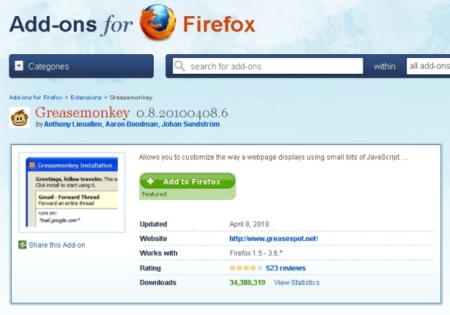
Trước hết, bạn phải cài đặt phần mở rộng GreaseMonkey, một tiện ích rất phổ biến cho phép quản lý và chạy các đoạn script trên Firefox. Khi mà các add-on của Firefox bất lực, thì đó là lúc mà GreaseMonkey tỏa sáng. Nhờ có sự linh hoạt của script, GreaseMonkey làm được những việc tưởng chừng như không thể.
bạn tải về và kích hoạt GreaseMonkey tại đây.

Khi hoàn thành cài đặt GreaseMonkey, bạn hãy tiếp tục truy cập vào đây để tải về nội dung gmsearchscripts.

Kích vào Download It và kích chọn thẻ Install.
Nếu bạn đã cài đặt thành công, trở về trang chủ tìm kiếm Google, bạn sẽ nhìn thấy biểu tưởng Google theo hình ảnh LEGO. Hãy click chuột trái vào chính biểu tương này nếu muốn tham gia thư viện Google Logo.
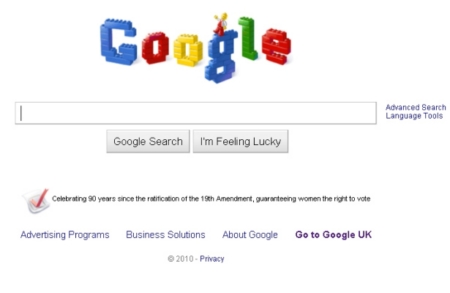
Tại thư viện Google Logo, kích chọn chuột phải vào biểu tượng GreaseMonkey tại góc phải phía dưới cùng màn hình, lựa chọn user script commands và tiếp theo là Choose favorite Doodle.
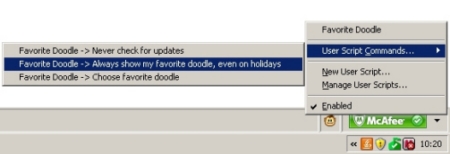
Nhìn lên thư viện Google Logo và sử dụng bất kỳ hình ảnh đại diện nào trên trang tìm kiếm!
2. Chrome
Tương tự với trình duyệt Firefox, khi làm việc cùng Chrome thì bạn cũng cần cài đặt thêm phần mở rộng tương ứng.
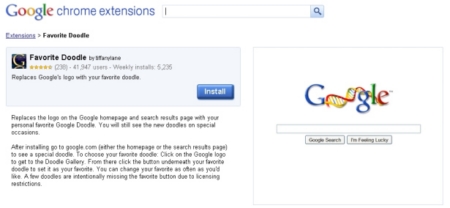
Bạn tải về và kích hoạt ứng dụng tại đây.
Rất đơn giản và nhanh chóng, kích chọn Install để kết thúc quá trình cài đặt.
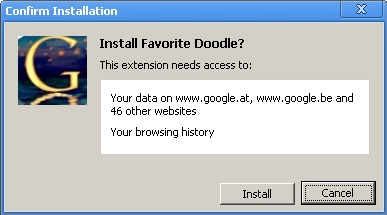
Quay trở lại trang chủ tìm kiếm Google, biểu tượng mặc định chuyển thành hình ảnh chuỗi AND. Bạn kích đúp chuột trái vào icon nào để vào thư viện Google Logo.

Tại đây, ngay dưới mỗi Google Logo sẽ đều có dòng chữ Make This My Favorite Doodle!. Bạn hãy lựa chọn hình ảnh ưa thích và sử dụng như thường thôi í!



Đăng nhận xét
Các Bạn có thể để lại nhận xét của mình tại đây!